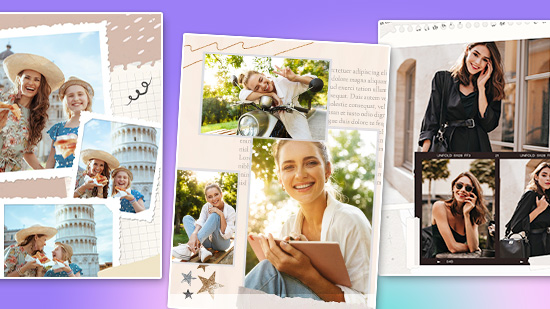GIF erstellen - Bild und Video in GIF umwandeln - So geht's

GIF erstellen - Das Graphics Interchange Format oder GIF sind animierte Bilder, die Online-Inhalten Kontext oder Humor verleihen. Mit den richtigen GIFs werden deine Online-Nachrichten sofort sympathisch und ansprechend gestaltet und können leicht mit anderen geteilt werden.
Aber wo findet man die besten GIFs? Anstatt die GIFs anderer zu verwenden, kannst du ganz einfach selbst GIFs aus Videos oder Fotos erstellen. Wir geben Überblick über die besten GIF Apps und Programme, um GIFs zu erstellen. Zudem erklären wir in einer Anleitung, wie du schnell und einfach Fotos und Videos in GIFs umwandeln kannst.
- Wie du auf dem Smartphone Gifs erstellen kannst
- Wie du auf dem PC Gifs erstellen kannst
- Die 3 besten GIF Maker für iPhone und Android
- PhotoDirector herunterladen und GIFs erstellen
- GIFs erstellen - Häufig gestellte Fragen
Wie du auf dem Smartphone Gifs erstellen kannst
Du kannst mit der kostenlosen und intuitiven Bildbearbeitungs-App PhotoDirector schnell und einfach ein GIF aus einem Bild erstellen. Die App enthält eine Vielzahl von KI-gestützten Effekten, mit denen du deine Bilder animieren kannst. Wir stellen dir einige Animations-Effekte vor.

Animiere deine Fotos, erzeuge Zerstreuungseffekte oder wende Bokeh-Elemente auf deine Bilder an! PhotoDirector hat eine große Auswahl an Effekten und Funtionen. So geht's:
1. Foto animieren
- Wähle Bearbeiten und öffne dein Bild in PhotoDirector.
- Tippe in der Funktionsleiste auf Live und wähle die Option Animation.
- Verwende und platziere die Bewegungspfeile an der gewünschten Stelle im Bild. Mithilfe des Play-Buttons lässt sich die Animation in der Vorschau ansehen. Platziere Ankerpunkte dort, wo Teile des Bildes von der Animation ausgeschlossen werden sollen. Das Symbol der Schneeflocke öffnet das Fixieren Tool. Mit einem Pinsel (Größe einstellen!) lassen sich Bildbereiche markieren, z.B. Gesichter, die von der Animation ausgenommen werden. Klicke das Symbol für Geschwindigkeit an und stelle mit dem Schieberegler die gewünschte Geschwindigkeit ein.
- Wenn alle Einstellungen abgeschlossen sind, das Haken-Symbol oben rechts antippen. Vor der Ausgabe des GIFs lassen sich Format, Dauer, Bildqualität und Seitenverhältnis des GIFs einstellen.
2. Zerstreuungseffekt erzeugen

- Wähle Bearbeiten und öffne dein Bild in PhotoDirector.
- Tippe in der Funktionsleiste auf Elemente und wähle die Option Zerstreuung.
- Klicke auf Form und markiere mit dem Pinsel den Bereich, der animiert werden soll. Die Größe des Pinsels kann mit dem Schieberegler angepasst werden. Probiere die verschiedenen Zerstreuungseffekte aus. Du kannst einen markierten Bereich mit dem Radiergummi rückgängig machen.
- Wenn du einen Effekt ausgewählt hast, kannst du weitere Anpassungen vornehmen. Du kannst zum Beispiel die Größe, die Richtung oder die Geschwindigkeit des Effekts einstellen.
- Falls du mit dem Ergebnis zufrieden bist, tippe auf das Häkchen Symbol in der oberen rechten Ecke des Bildschirms. Entscheide, ob du das Bild als Foto oder als Video exportieren möchtest. Du kannst das Foto als GIF oder als Video exportieren. Du kannst auch zwischen verschiedenen Seitenverhältnissen wählen.
3. Bokeh-Elemente anwenden
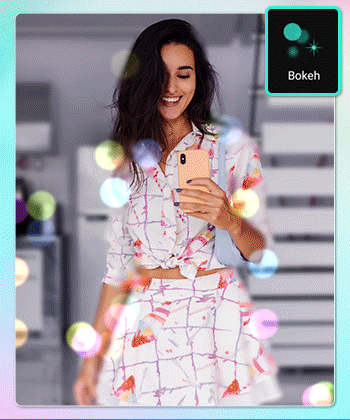
- Wähle Bearbeiten und öffne dein Bild in PhotoDirector.
- Tippe in der Funktionsleiste auf Elemente und wähle die Option Bokeh.
- Suche dir einen Bokeh-Effekt aus. Wähle mit dem markierten Kreis den Fokusbereich aus. Für den Bokeh-Effekt kannst du weitere Parameter wie Größe und Anzahl der Lichteffekte auswählen.
- Das fertige Bild kannst du als Standbild oder Video exportieren.

Wie du auf dem PC Gifs erstellen kannst
Der genaue Prozess zur GIF-Erstellung hängt vom genutzten GIF Maker ab. Das Programm sollte idealerweise schnell und einfach Ergebnisse liefern. Wir zeigen dir, wie du mit der Desktop-Version der Software PhotoDirector ein GIF aus einem Video erstellen kannst.
1. PhotoDirector öffnen
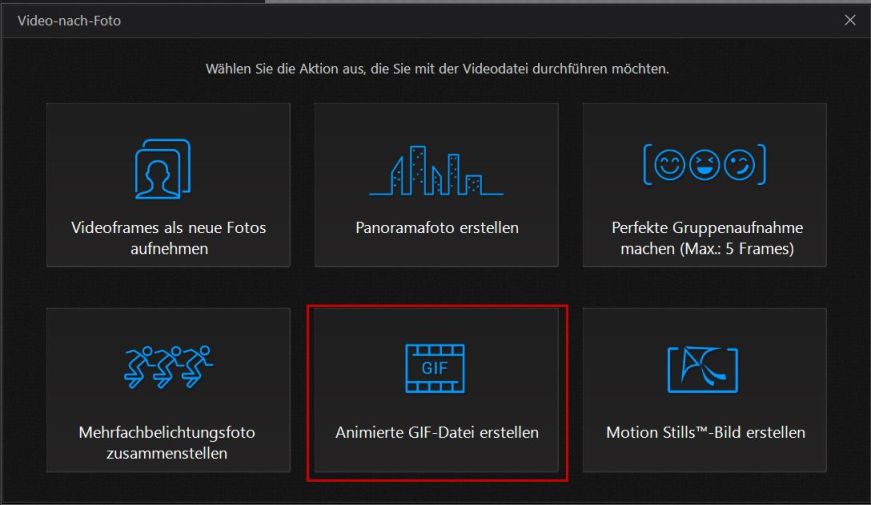
PhotoDirector öffnen und oben links Datei öffnen. Unter Datei auf Importieren klicken, dann Video-nach-Foto auswählen. Bild auf dem Computer auswählen. Im anschließenden Auswahlfenster die Option Animierte GIF-Datei erstellen wählen. Alternativ kann auch eine Video-Datei per Drag-and-Drop in PhotoDirector gezogen werden.
2. Frames auswählen
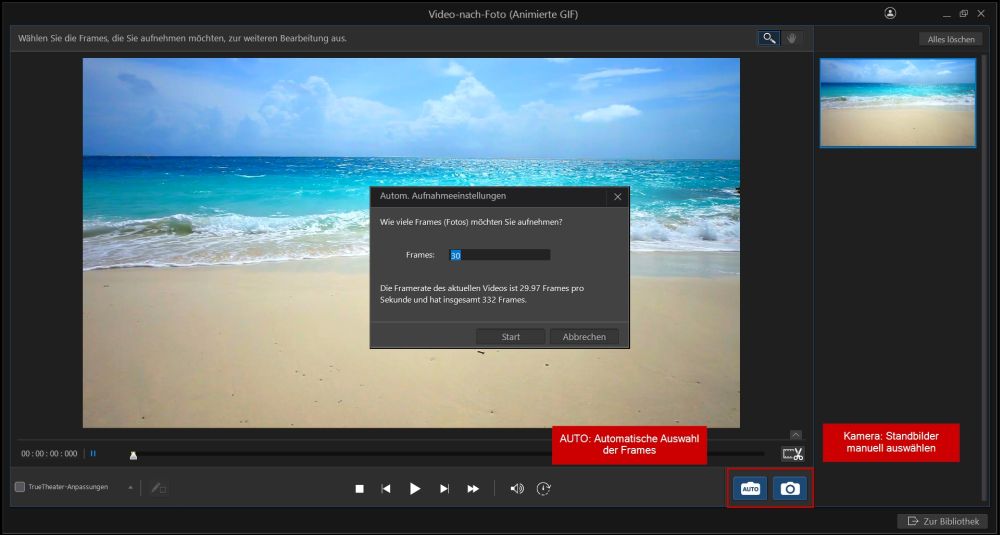
Gewünschtes Video für das GIF auswählen und öffnen. Jetzt müssen wir die Bilder oder Szenen für das GIF festlegen. Dazu zum gewünschten Standbild navigieren und jeweils auf das Kamerasymbol unten rechts klicken. Alternativ auf das Auto-Symbol neben dem Kamerasymbol klicken, um die automatische Aufnahme zu aktivieren.
Bei der Wahl von Automatischer Aufnahmeeinstellung spezifiziert man, wie viele Rahmen PhotoDirector aufnehmen soll. Nach der Aufnahme auf Zur Bibliothek klicken, um die Bilder in die PhotoDirector Bibliothek zu transferieren.
3. GIF erstellen
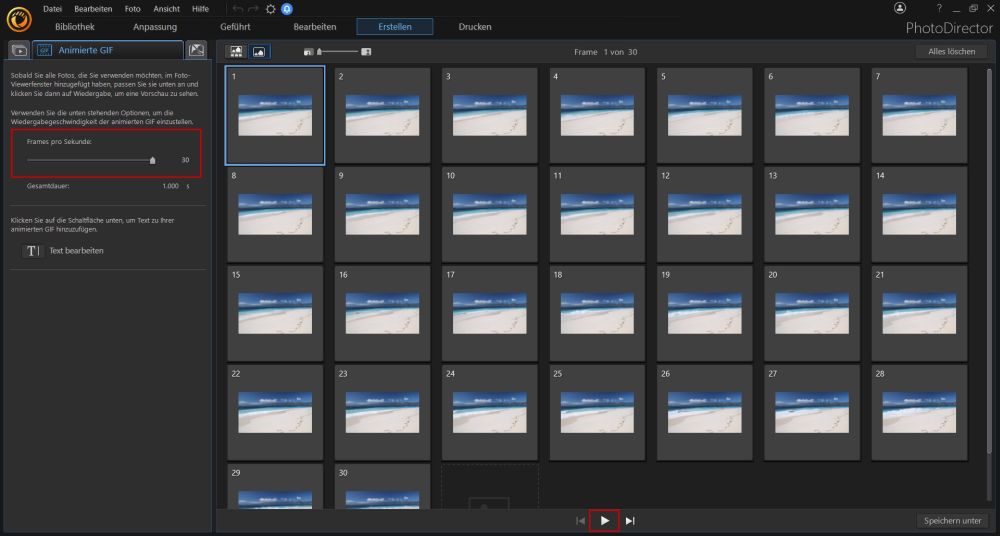
Mit den ausgewählten Bildern für das GIF in das Erstellen Modul navigieren. Hier Animierte GIFs wählen. Als nächstes die Wiedergabegeschwindigkeit mit dem Frames pro Sekunde Schieberegler einstellen. Zusätzlich lässt sich noch ein Text auswählen, mit dem das GIF beschriftet werden soll.
Bei der Einstellung gilt es zu beachten: Eine höhere Frame-Rate liefert ein flüssigeres animiertes GIF, gleichzeitig wird aber auch die GIF-Datei größer.
4. Export
Mit Klick auf den Play-Button lässt sich das GIF in der Vorschau ansehen und gegebenenfalls bearbeiten. Anschließend produzieren und teilen.
Die 3 besten GIF Maker für iPhone und Android
1. PhotoDirector - Beste Bildbearbeitungs-App zum Erstellen von GIFs

Die mobile Version von PhotoDirector ist genauso leistungsstark und benutzerfreundlich wie seine PC-Version. In der PhotoDirector App für Smartphones kann man auf Millionen lizenzfreie Bilder zugreifen, um animierte GIFs zu erstellen.
Mit dem Foto-Animations-Tool der App lassen sich Fotos mit verschiedenen KI-gestützten Effekten animieren. So kann zum Beispiel der Himmel animiert oder animierte Dekorationen und Overlays verwendet werden, um Bewegung und Emotionen in GIFs zu bringen.
Mit dem GIF-Editor lassen sich auch Bearbeitungen wie das Zusammenführen und Zuschneiden von Bildern vornehmen. Nachdem man das perfekte GIF erstellt hat, lässt es sich entweder auf dem eigenen Gerät speichern oder in den sozialen Netzwerken teilen. Unabhängig davon, ob man sich für die kostenlose oder die kostenpflichtige Version von PhotoDirector entscheidet, es ist zweifellos die beste GIF-Ersteller App mit mehreren wertvollen Funktionen.
Vorteile:
- Verfügbar für Android und iOS Geräte
- KI-gestützte Spezialeffekte für die coolsten GIFs
- Intuitive Oberfläche mit Drag-and-Drop Funktionalität
- Regelmäßige Updates
2. ImgPlay – Bild in GIF umwandeln
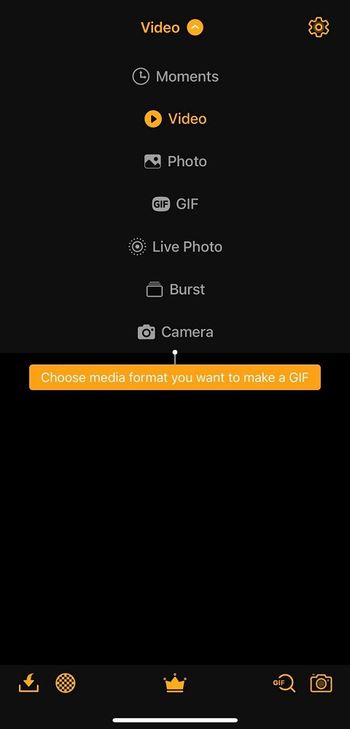
ImgPlay GIF Maker ist eine App für iPhone und Android, die eine riesige Bibliothek mit statischen und animierten Stickern, Filtern und anderen Effekten zum Erstellen von auffallenden GIFs bietet. Die App ermöglicht es, Videos, Standbilder, Bilderserien und Live-Fotos in animierte GIFs zu verwandeln. Mit der Stift-Zeichenfunktion der App lassen sich GIFs mit der eigenen Unterschrift oder anderen Designs versehen.
Die ImgPlay App lässt sich schnell erlernen und ist kostenlos. In der kostenlosen Version werden GIFs allerdings mit einem Wasserzeichen erstellt. Die kostenpflichtige Version bietet nicht in allen Aspekten das beste Preis-Leistungs-Verhältnis im Vergleich zu anderen Video Apps. Wer ausschließlich einen mobilen GIF-Editor mit grundlegenden Funktionen benötigt, wird aber ausreichende Funktionen vorfinden.
Vorteile:
- Gratisversion verfügbar
- Einsteigerfreundlich
- Verwandelt Videos oder Bilder in animierte GIFs
3. GIF Toaster - GIF Maker
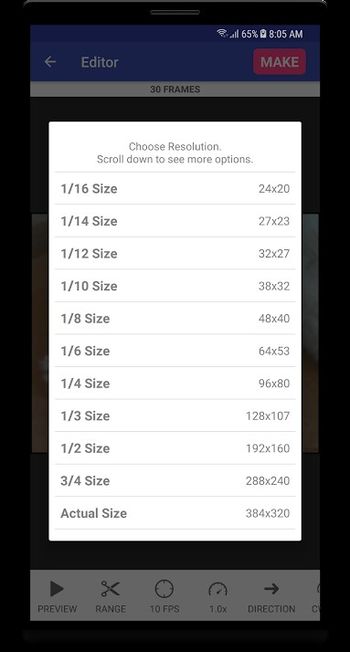
GIF Toaster ist eine weitere kostenlose, benutzerfreundliche GIF Ersteller App. GIFs lassen sich zuschneiden und in der gewünschten Dateigröße exportieren. Die Einfachheit der App macht sie zu einer guten Wahl für technisch weniger erfahrene Personen, die ausschließlich GIFs erstellen möchten.
Vorteile:
- Minimaler Speicherplatz erforderlich
- iOS und Android Version
- Bilder und Videos in GIFs verwandeln
PhotoDirector herunterladen und GIFs erstellen
Unter den GIF Makern, die wir getestet haben, geht PhotoDirector als klarer Sieger hervor. Die Anwendung ist kostengünstig, vielseitig und lässt sich sowohl online als auch offline einsetzen. Der Clou: In der Abo-Version stehen Millionen lizenzfreie Bilder zur Verfügung, die sich beliebig und ohne Copyright-Probleme in GIFs verwandeln lassen.
Die App ist einsteigerfreundlich, sowohl Anfänger als auch Fortgeschrittene werden die intuitive Bedienung zu schätzen wissen. Das bedeutet aber keinen Verzicht in Sachen Funktionalität. Zahlreiche Bearbeitungsfunktionen ermöglichen die Anpassung und Optimierung der GIFs ganz nach den kreativen Vorstellungen.

Online Bildbearbeitung - Häufig gestellte Fragen
Hier sind die 3 besten GIF Maker für iPhone und Android:
- PhotoDirector
- ImgPlay GIF Maker
- GIF Toaster
Hier sind unsere 3 besten GIF Maker für Windows und Mac:
- PhotoDirector
- PhotoShop
- PhotoScape X
Bevor man sich für einen GIF Maker entscheidet, sollte man sicherstellen, dass er einfach zu bedienen und mit Ihrem mobilen Gerät oder Computer kompatibel ist. Der GIF Ersteller sollte außerdem in der Lage sein, jede beliebige Quelldatei in ein GIF zu umwandeln. Je nach Anwendungsfall gilt es auch zu beachten, dass nicht alle GIF Maker Bilder als auch Videos in GIFs umwandeln können.
Die wichtigsten Funktionen für einen GIF Maker:
- Anwenderfreundlichkeit
- Umfassender Format-Support
- Umwandlung von Videos in GIFs
- Umwandlung von Bildern in GIFs
- Textwerkzeuge für GIFs
- Animationsfunktionen, um GIFs zu erstellen
- Direkter Upload auf Social Media
GIFs aus einem YouTube Video zu erstellen ist mit PhotoDirector ganz einfach. Dazu einfach das Video mit einem Online-Downloader herunterladen, dann in PhotoDirector importieren und mit der Video-zu-Foto Funktion in ein GIF verwandeln.
Mit PowerDirector kannst du GIFs ganz einfach in ein Video umwandeln und als Video weiterbearbeiten. Mehr Info im Artikel GIFs in MP4 Video umwandeln - So geht's.